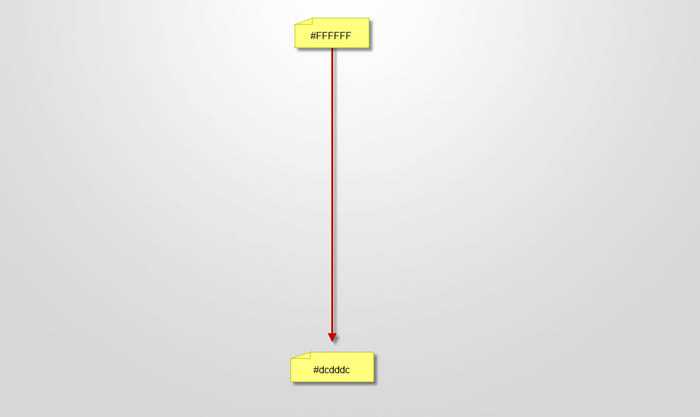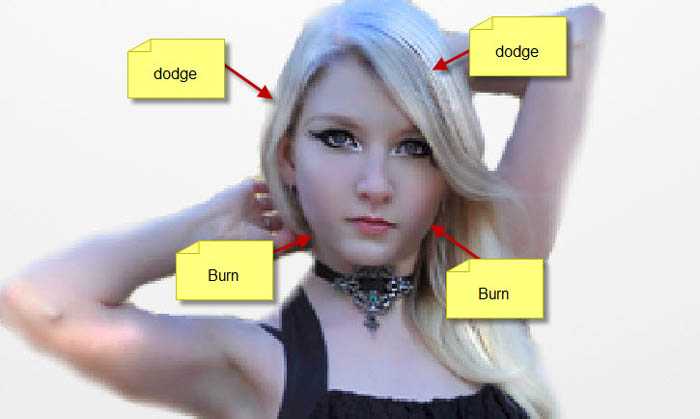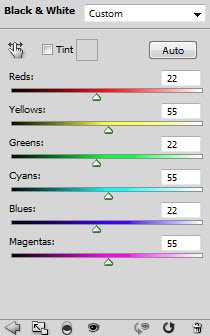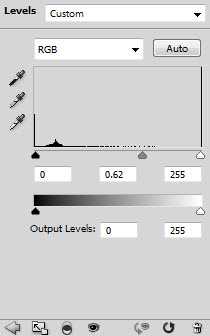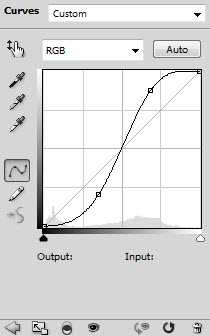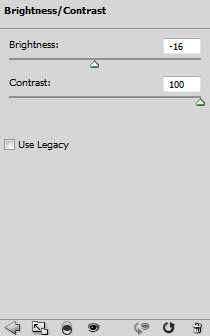PS制作创意风格的抽象人物插画照片实例教程
(编辑:jimmy 日期: 2026/1/11 浏览:3 次 )
这篇教程是教的朋友利用PS制作创意风格的抽象人物插画照片,教程制作出来的效果非常漂亮。作者对制作过程介绍地很详细,效果图用到的素材比较少,在构图的时候就需要自己多花点心思,给每一个素材尽可能的美化及增加装饰元素。这样可以丰富画面并增加艺术感。最终效果
一、新建一个尺寸是1200*720px白色背景的文件,用渐变工具(G)填充背景。
二、把模特图片拉进Photoshop里面,裁剪模特的上半身粘贴到我们新建的文件里,用橡皮擦工具(调整85%的硬度,为了是边缘不至于太僵硬甚至出现锯齿)擦掉模特下半身,如图。
三、用70%硬度的橡皮擦调整边缘(目的是人物边缘变得柔和)。
四、应用一些轻微减淡和加深效果用颜色减淡和加深工具(设置曝光度为10%)在模特上。
五、用裂痕笔刷作橡皮擦,擦掉模特某些部分,如图。在你用橡皮擦之前,调整为较小尺寸的笔刷。
六、添加下面的图像调整层并已模特为底层执行剪贴蒙版命令:黑白。
七、色阶,应用下面的图层蒙版。
八、曲线。
九、亮度/对比度。
十、打开鹦鹉1图像,将鹦鹉粘贴到我们的文件中,调整位置如下图。
上一页12 3 下一页 阅读全文
下一篇:Photoshop制作精美的金色立体音符